Важно
Перевод - это работа сообщества : ссылка:Вы можете присоединиться. Эта страница в настоящее время переводится |прогресс перевода|.
25.2.3. Клиент каталога MetaSearch
25.2.3.1. Введение
MetaSearch - это плагин QGIS для взаимодействия со службами каталогов метаданных, поддерживающий стандарты OGC API - Records и OGC Catalog Service for the Web (CSW).
MetaSearch обеспечивает простой и интуитивно понятный подход и удобный интерфейс для поиска каталогов метаданных в QGIS.
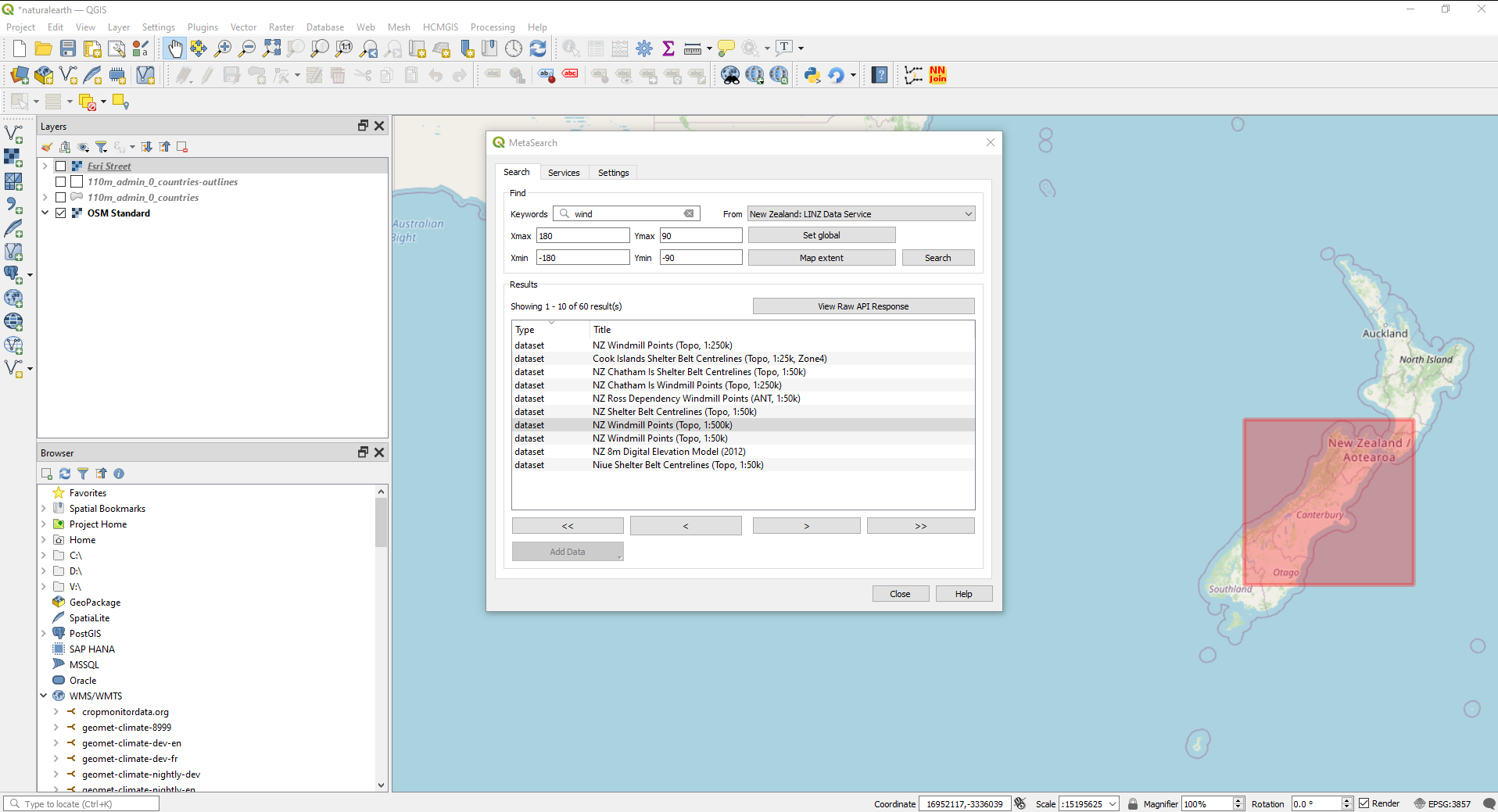
Рис. 25.8 Поиск и результаты услуг в Метапоиске
25.2.3.2. Работа с каталогами метаданных в QGIS
MetaSearch по умолчанию включен в QGIS со всеми его зависимостями и может быть включен из Менеджера плагинов QGIS.
API OGC - Записи
OGC API - Записи - это стандарт OGC (Open Geospatial Consortium) для обнаружения геопространственных ресурсов в Сети.
CSW (Служба каталогов для Web)
CSW ( Служба каталогов для Web) - это спецификация OGC ( Открытого геопространственного консорциума), определяющая общие интерфейсы для обнаружения, просмотра и запроса метаданных о данных, сервисах и других потенциальных ресурсах.
Стартап
Чтобы запустить MetaSearch, нажмите на иконку  или выберите в главном меню QGIS. Появится диалоговое окно MetaSearch. Основной графический интерфейс состоит из трех вкладок: Сервисы, Поиск и Настройки.
или выберите в главном меню QGIS. Появится диалоговое окно MetaSearch. Основной графический интерфейс состоит из трех вкладок: Сервисы, Поиск и Настройки.
Управление службами каталога
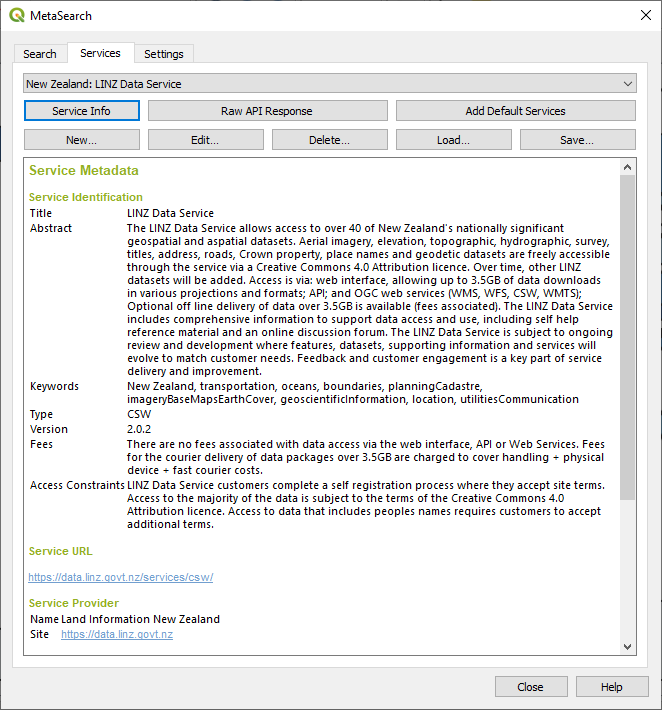
Рис. 25.9 Управление службами каталога
Вкладка Услуги позволяет пользователю управлять всеми доступными службами каталога. MetaSearch предоставляет список служб каталога по умолчанию, который можно добавить, нажав кнопку Добавить службы по умолчанию.
Чтобы найти все перечисленные записи службы каталогов, нажмите на выпадающее поле выбора.
Чтобы добавить запись службы каталога, выполните следующие действия:
Нажмите кнопку Новый
Введите Название для службы, а также URL (конечную точку). Обратите внимание, что для каталогов OGC CSW 2.0.2 требуется только базовый URL (не полный URL GetCapabilities). Для каталогов OGC API - Записи, URL должен быть путем к конечной точке коллекции
Если каталог требует аутентификации, введите соответствующие учетные данные Имя пользователя и Пароль.
Нажмите OK, чтобы добавить службу в список записей.
Чтобы отредактировать существующую запись службы каталога, выполните следующие действия:
Выберите запись, которую вы хотите отредактировать
Нажмите кнопку Редактировать
И измените значения Название или URL
Кликните на кнопку OK.
Чтобы удалить запись службы каталога, выберите запись, которую вы хотите удалить, и нажмите кнопку Удалить. Вам будет предложено подтвердить удаление записи.
MetaSearch позволяет загружать и сохранять соединения в XML-файле. Это удобно, когда необходимо обмениваться настройками между приложениями. Ниже приведен пример формата XML-файла.
<?xml version="1.0" encoding="UTF-8"?>
<qgsCSWConnections version="1.0">
<csw type="OGC CSW 2.0.2" name="Data.gov CSW" url="https://catalog.data.gov/csw-all"/>
<csw type="OGC CSW 2.0.2" name="Geonorge - National CSW service for Norway" url="https://www.geonorge.no/geonetwork/srv/eng/csw"/>
<csw type="OGC CSW 2.0.2" name="Geoportale Nazionale - Servizio di ricerca Italiano" url="http://www.pcn.minambiente.it/geoportal/csw"/>
<csw type="OGC CSW 2.0.2" name="LINZ Data Service" url="http://data.linz.govt.nz/feeds/csw"/>
<csw type="OGC CSW 2.0.2" name="Nationaal Georegister (Nederland)" url="http://www.nationaalgeoregister.nl/geonetwork/srv/eng/csw"/>
<csw type="OGC CSW 2.0.2" name="RNDT - Repertorio Nazionale dei Dati Territoriali - Servizio di ricerca" url="http://www.rndt.gov.it/RNDT/CSW"/>
<csw type="OGC CSW 2.0.2" name="UK Location Catalogue Publishing Service" url="http://csw.data.gov.uk/geonetwork/srv/en/csw"/>
<csw type="OGC CSW 2.0.2" name="UNEP/GRID-Geneva Metadata Catalog" url="http://metadata.grid.unep.ch:8080/geonetwork/srv/eng/csw"/>
</qgsCSWConnections>
Чтобы загрузить список записей:
Нажмите кнопку Загрузить. Появится новое окно.
Нажмите кнопку Обзор и перейдите к XML-файлу записей, который вы хотите загрузить.
Нажмите кнопку Открыть. Отобразится список записей.
Выберите из списка записи, которые вы хотите добавить, и нажмите Загрузить.
Нажмите кнопку Информация об услуге, чтобы отобразить информацию о выбранной услуге каталога, такую как идентификация услуги, поставщик услуги и контактная информация. Если вы хотите просмотреть необработанный ответ API, нажмите кнопку Обработанный ответ API. Откроется отдельное окно, в котором будет отображена информация о сервере в необработанном формате JSON или XML.
Поиск по каталогу
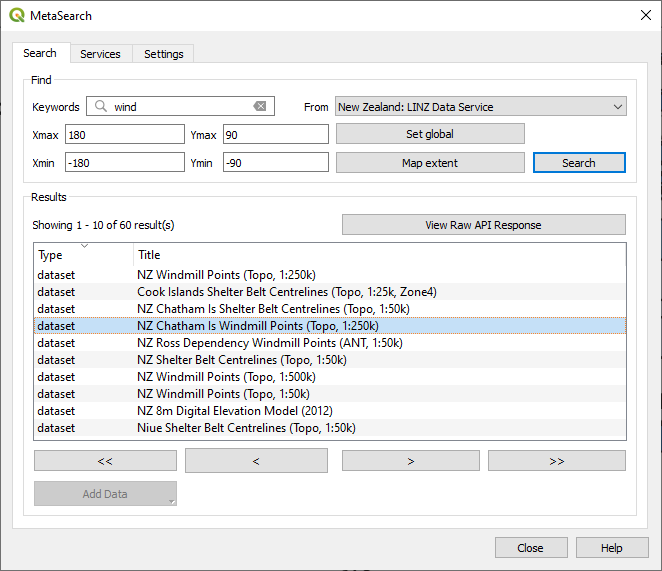
Рис. 25.10 Поиск по каталогу услуг
Вкладка Поиск позволяет пользователю запрашивать у Службы Каталога данные и услуги, задавать различные параметры поиска и просматривать результаты.
Доступны следующие параметры поиска:
:guilabel:
Ключевые слова: ключевые слова для свободного поиска текста;Формат: служба каталога для выполнения запроса;
Ограничительная область: интересующая область фильтрации, определяемая Xmax, Xmin, Ymax и Ymin. Нажмите Set Global, чтобы выполнить глобальный поиск, нажмите Map Extent, чтобы выполнить поиск в видимой области, или введите значения вручную.
Нажатие на кнопку Поиск приводит к поиску в выбранном каталоге метаданных. Результаты поиска отображаются в виде списка, который можно отсортировать, нажав на заголовок столбца. Вы можете перемещаться по результатам поиска с помощью кнопок направления, расположенных под результатами поиска.
Выберите результат и:
Нажмите на кнопку Просмотреть сырой ответ API, чтобы открыть окно с ответом сервиса в сыром формате JSON или XML.
Если запись метаданных имеет связанную с ней ограничительную рамку, на карте будет отображен ее отпечаток.
Дважды щелкните запись, чтобы отобразить метаданные записи со всеми связанными ссылками доступа. При нажатии на ссылку она открывается в веб-браузере пользователя.
Если запись является поддерживаемым веб-сервисом (WMS/WMTS, WFS, WCS, ArcGIS REST Service и т.д.) или ГИС-файлом, будет включена кнопка Добавить данные. При нажатии на эту кнопку MetaSearch проверит, является ли данный сервис действительным OWS. Затем служба будет добавлена в соответствующий список соединений QGIS, и появится соответствующий диалог подключения. Если вы выберете Добавить файл ГИС, связанный файл ГИС будет добавлен в текущий проект.
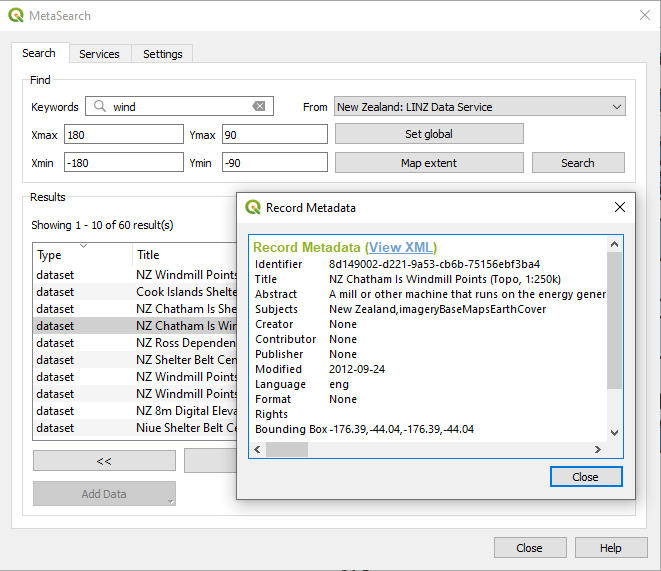
Рис. 25.11 Отображение записей метаданных
Установки
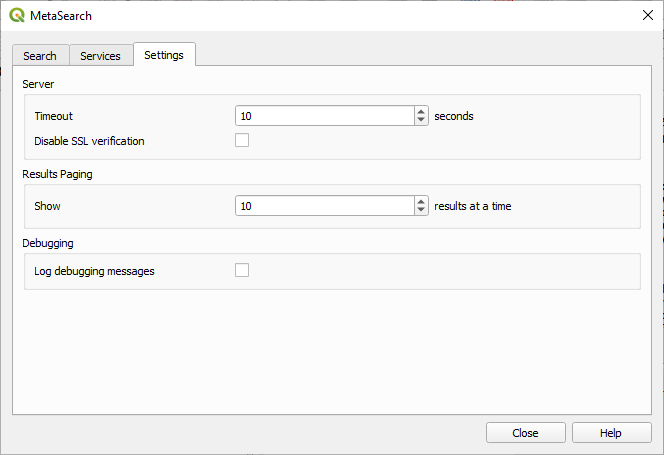
Рис. 25.12 Настройки метапоиска
Вы можете точно настроить MetaSearch с помощью следующих Настроек:
Серверный таймаут: при поиске в каталогах метаданных количество секунд для блокировки попытки соединения. Значение по умолчанию - 10.
Отключить проверку SSL: опция для отключения проверки ssl.
Пагинация результатов: при поиске по каталогам метаданных количество результатов, которые должны отображаться на одной странице. Значение по умолчанию - 10.
Запись отладочных сообщений: опция, позволяющая включить запись отладочных сообщений в Log Messages Panel.
25.2.3.3. Ошибки сервера каталогов
В некоторых случаях Каталог работает в веб-браузере, но не работает в MetaSearch. Это может быть связано с конфигурацией/настройкой сервера Каталога. Поставщики серверов Каталога должны убедиться, что URL-адреса в их конфигурации последовательны и актуальны (это часто встречается в сценариях перенаправления HTTP -> HTTPS). Более подробное объяснение проблемы и ее исправление см. в разделе pycsw FAQ. Хотя этот пункт FAQ относится к pycsw, он может быть применим и к другим серверам Каталога.